电脑是我们在办公和生活中常常会利用到的电子工具,我们在使用电脑的过程中也会遇到一些麻烦,最令人难受的莫过于是电脑无法正常使用。有不少用户经常会去重装系统,而最近有部分用户在重装了系统或者刚刚安装系统之后很多的用户都出现了进不去系统的情况,那么遇到这种问题怎么办呢?其实解决起来也很简单,下面就和小编一起来看看相对应的解决方法吧。
解决方法
1、首先长按开机键多重复几次进入安全模式。
2、然后点击“选择其他选项”。
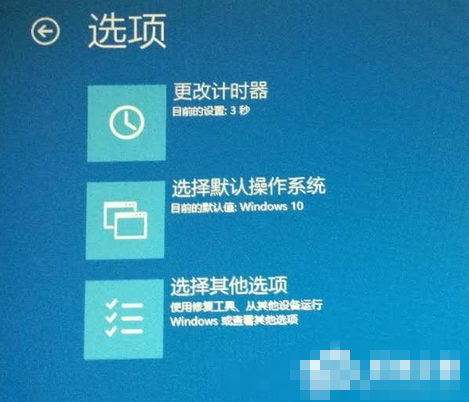
3、在点击里面出现的“疑难解答”。
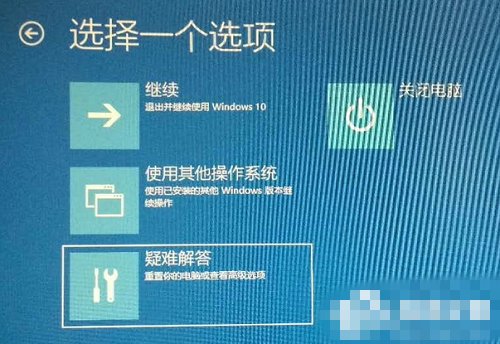
4、选择疑难解答中的“高级选项”。

5、此时能够看到启动设置,点击进入。

6、进入启动设置之后就能够按下回车进行重启。
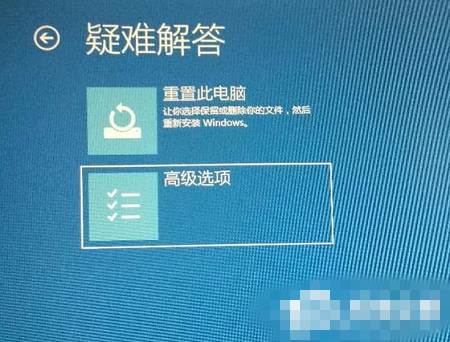
7、此时按下f4就能够进入安全模式了。
8、按下“win+r”打开运行,输入代码msconfig。
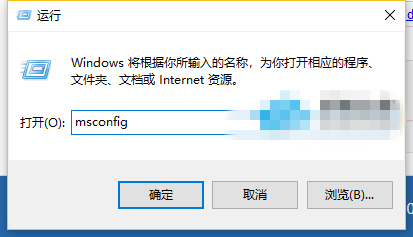
9、打开配置窗口勾选下面的“诊断启动”再重启即可。

10、还有的原因就是你的系统存在故障导致的无法进入系统,建议重新安装系统试试。
为您提供两种安装方法,本地硬盘安装是最为简单的安装方法(其他的安装方法容易导致蓝屏或者其他问题)。建议使用硬盘安装前先制作U盘启动工具,如果硬盘安装失败,或者您的电脑已经是开不了机、卡在欢迎界面、进不去桌面、蓝屏等情况,那么就需要选择U盘重装系统。
温馨提醒:重装系统时会格式化当前系统盘(一般是C盘),一定要提前备份好C盘和桌面上数据。
1、本地硬盘安装(强烈推荐):硬盘安装Win10系统教程
2、U盘启动工具安装:U盘重装win10系统教程
感谢您选择系统,安装过程中如有任何问题,请加QQ群:472493674 及时联系我们客服。





























